Por que meu iPad está congelado e como corrigir o problema

Como a Apple está melhorando a tecnologia do iPad, muitas pessoas substituem seus laptops por um iPad. Faz sentido, quando você considera que um iPad é mais fino e mais leve que o laptop. Além disso, tem todos os recursos de laptops, como representação, kits de ferramentas de escritório, entretenimento e muito mais. Infelizmente, o iPad não é um hardware perfeito. Alguns usuários relataram que seus iPads congelados costumam desligar com frequência. Portanto, vamos discutir o que causa iPad congelado e como reiniciar. Embora o iPad contenha muitas tecnologias avançadas, esperamos ajudá-lo a resolver os problemas congelados do iPad de forma eficaz. Você pode seguir nossos guias e descobrir que é fácil do que você pensou em deixar seu iPad de volta da morte.
Parte 1. O que causa iPad congelado
Há muitas razões que podem levar ao iPad congelado na Apple. De acordo com nossa sumarização, os principais problemas incluem:
1. Atualização do sistema operacional. Para corrigir erros e introduzir novos recursos, a Apple lançou atualizações de software com freqüência. Se você ainda estiver usando o iOS desatualizado, o iPad congelou após a atualização ou até mesmo travar.
2. Configurações pessoais. Um iPad oferece muitas opções personalizadas para permitir que você configure de acordo com suas preferências. Mas algumas configurações pessoais funcionam em conjunto podem fazer com que o iPad não responda.
3. Conflito de aplicativos. Cada aplicativo que você usa no iPad precisa trabalhar com o sistema operacional e outros aplicativos. Se um aplicativo não for compatível com seu iOS ou outros aplicativos, o iPad congelará com frequência.
4. Vírus e malware. Embora o iOS seja um sistema operacional fechado, há cada vez mais vírus e malwares direcionados aos iPads. Depois de instalar vírus ou malware no seu iPad, ele consumirá a CPU e o iPad não poderá responder ao seu comando.
5. Fuga de presos. Algumas pessoas desbloqueiam seu iPad para acessar mais recursos; no entanto, isso traz mais riscos ao seu tablet. Qualquer operação de erro pode colocar o seu iPad fora da órbita normal.
6. Problemas de hardware. Além do software, os problemas de hardware também podem tornar um iPad congelado. Se a energia estiver muito baixa, o seu iPad executará a etapa de proteção e não ligará. Além disso, a memória insuficiente também afeta o desempenho do iPad.
Se for o hardware faz com que o seu iPad não funcione, você pode tentar carregá-lo totalmente ou atualizar um novo dispositivo.
Parte 2. A melhor maneira de descongelar o iPad
Se você está procurando uma solução que tenha a capacidade de descongelar o iPad em um clique, tente Tipard Recuperação do Sistema iOS. Ele simplifica o processo para consertar um iPad congelado sem danificar dados pessoais. Além disso, o iOS System Recovery utiliza tecnologia avançada para detectar e diagnosticar o seu iPad automaticamente.
Como corrigir o iPad congelado com o iOS System Recovery
Faça o download e instalá-lo
Baixe e instale a versão correta do iOS System Recovery para o seu computador. É compatível com computadores Windows e Mac.
Conecte o iPad ao PC
Use o cabo USB original para conectar seu iPad ao computador. Você pode encontrar o cabo USB no carregador.
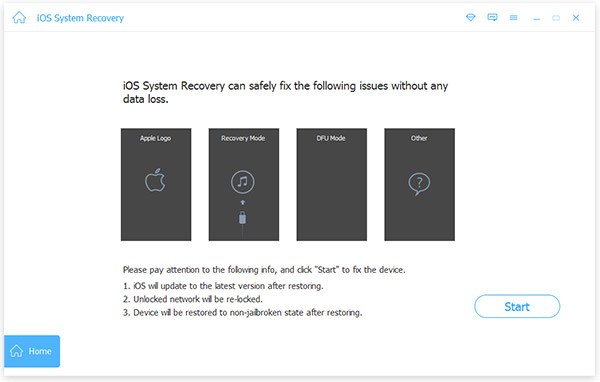
Digitalizar e reparar o iPad
Inicie o iOS System Recovery e clique no botão "Iniciar". Ele irá verificar o seu iPad automaticamente. Após a verificação, ele mostrará as configurações básicas do seu iPad, como modelo, versão do iOS e assim por diante. Se tudo estiver certo, clique no botão Reparar para corrigir o problema do iPad congelado. Caso contrário, você precisará corrigi-lo manualmente.
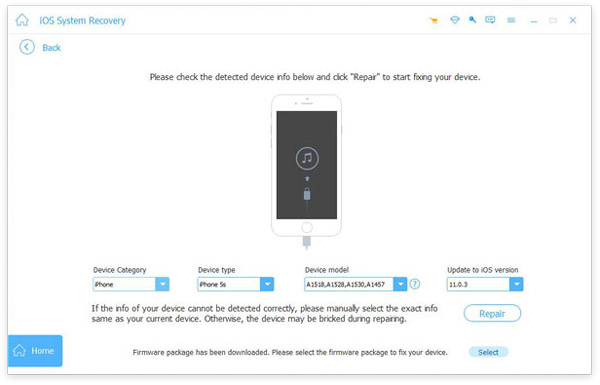
Parte 3. Reparar o iPad congelado com o iTunes
Se o seu iPad não responder à reinicialização e você não puder acessá-lo, você poderá utilizar o iTunes para limpá-lo e instalar a atualização de software.
1. Como apagar o aplicativo
Após a configuração, você precisa adicionar suas informações pessoais ao iCloud Keychain iOS se quiser que o seu iPhone adicione as informações da sua conta automaticamente. E as etapas específicas são as seguintes:
Passo 1: Conecte seu iPad congelado a um computador acessível usando o cabo USB.
Passo 2: Baixe e instale a última versão do iTunes da web da Apple para o seu computador.
Passo 3: Abra o iTunes e clique no iPad ícone na parte superior da faixa depois de detectar o dispositivo.
Etapa 4: pressione o Apps opção na barra lateral esquerda. Então você pode ver todos os seus aplicativos do iPad no iTunes.
Passo 5: Acerte o aplicativo ofensivo e apague-o do seu iPad.
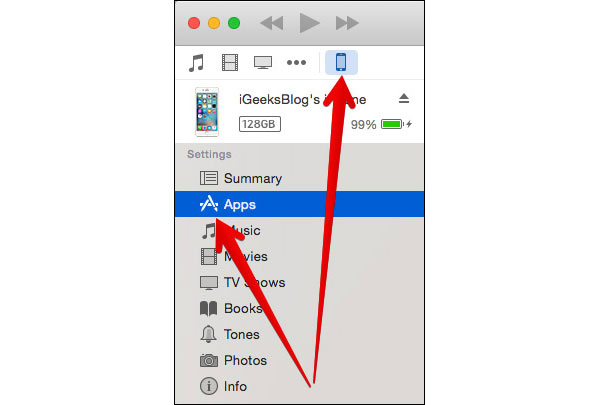
2. Como instalar a atualização de software mais recente
Passo 1: Volte para a interface do iTunes e clique em Verão na lista do menu do lado esquerdo.
Passo 2: Quando a janela de verão abrir no lado direito, clique no Atualizar botão para procurar a atualização de software disponível.
Passo 3: Então acerte o Baixar e botão Atualizar para iniciar a instalação da atualização de software mais recente para o iPad congelado.
Após o processo, você vai encontrar o seu iPad parar de congelar.
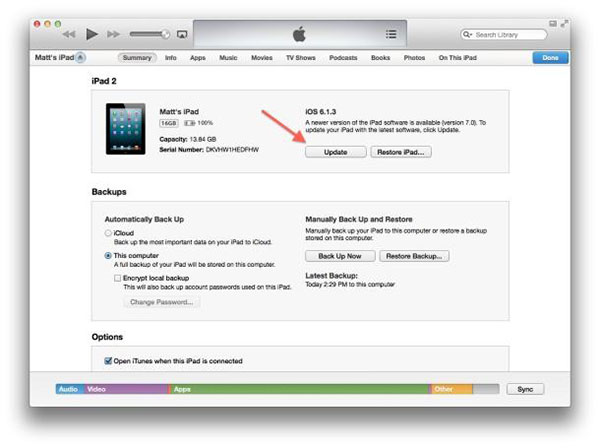
Parte 4. Corrigir iPad congelado sem ferramentas de terceiros
Se você quiser corrigir o problema congelado iPad sem ferramentas de terceiros, você tem que acessar o seu iPad em primeiro lugar.
1. Como reiniciar o iPad congelado
Passo 1: Mantenha pressionado o Sleep / Wake tecla na parte superior do iPad e a tecla Home redonda na parte inferior até o iPad desligar automaticamente.
Passo 2: Quando a tela escurecer completamente, pressione a tecla Sleep / Wake novamente para ligar o iPad.
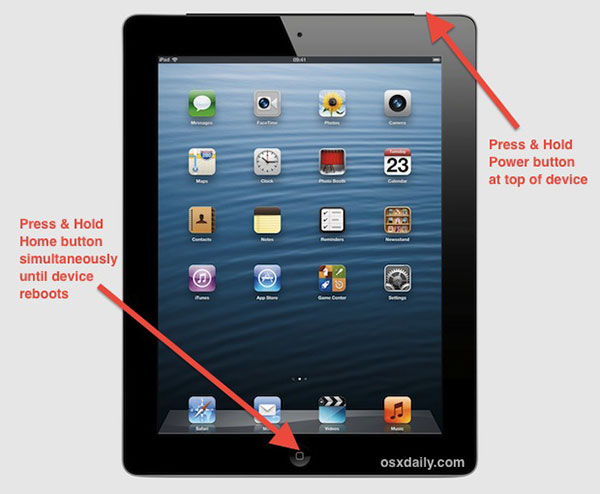
2. Como excluir aplicativos ofensivos
Se o iPad começar a congelar depois de instalar alguns aplicativos, eles podem ser responsáveis pelo iPad congelado. Bem, limpar os aplicativos instalados recentemente pode impedir que o iPad congele mais.
Passo 1: Toque no aplicativo ofensivo por um tempo para evocar o modo de edição.
Etapa 2: acertar o X botão para excluir o aplicativo imediatamente.
Etapa 3: Quando a caixa de diálogo de confirmação aparecer, toque em Apagar para completar o processo.
Passo 4: Repita os passos acima para excluir outros aplicativos ofensivos do seu iPad.
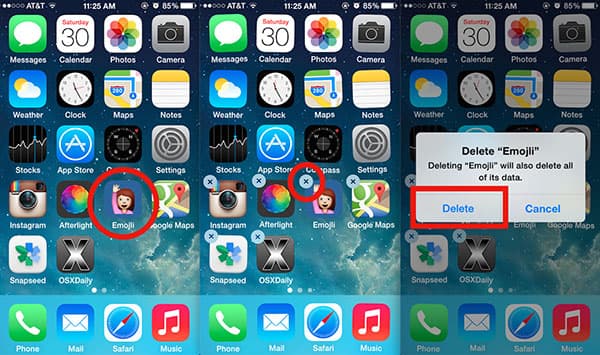
3. Como restaurar as configurações de fábrica
Se você alterou as configurações do iPad e o iPad começou a congelar, você pode corrigi-lo por redefinição de fábrica.
Etapa 1: acesse o aplicativo Configurações na tela inicial do iPad.
Etapa 2: toque Geral na tela de configurações e localizar e acertar o Limpar opção.
Etapa 3: pressione o Redefinir todas as configurações na tela de redefinição para executar a redefinição de fábrica. Então todas as suas configurações pessoais serão apagadas.
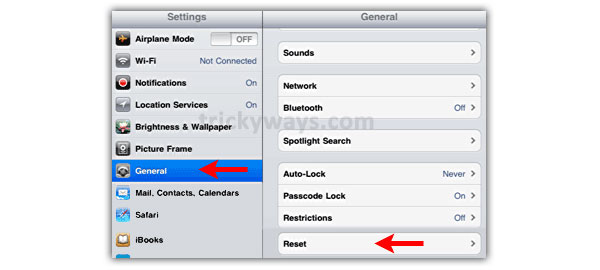
4. Como atualizar o software
Como eu disse, o software desatualizado também é um motivo de iPad congelado. Então, quando você inicializar no iPad, é melhor instalar a atualização mais recente imediatamente.
Etapa 1: inicie o aplicativo Configurações na sua tela inicial.
Passo 2: vá para o Geral tela e toque em Atualização de software.
Passo 3: Em seguida, o seu iPad detectará a atualização disponível automaticamente. Tudo que você precisa fazer é tocar no Baixe e instale botão e siga as instruções na tela para finalizá-lo.
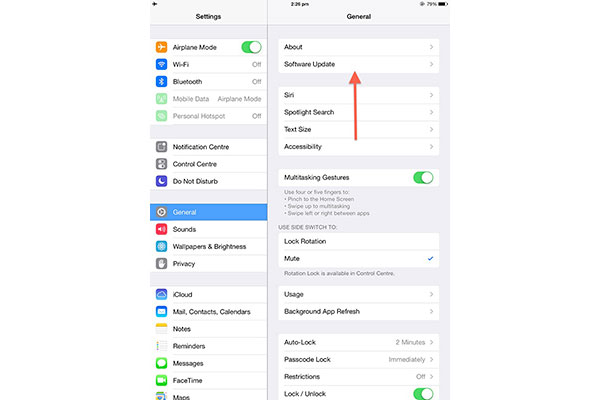
Conclusão
O congelamento do iPad se tornou um problema comum, então é melhor entender por que isso acontece e o que você deve fazer quando o iPad não responde. Em primeiro lugar, analisamos seis principais razões responsáveis pelo congelamento do iPad. Além disso, dissemos várias soluções para corrigir o seu iPad. Tipard iOS System Recovery é o método mais fácil para ajudar você a se livrar do iPad congelado. Se o seu iPad ainda estiver acessível, você poderá recuperá-lo sem outras ferramentas. Além disso, o iTunes tem a capacidade de apagar aplicativos indesejados e instalar atualização de software para iPad inacessível. Você pode escolher sua solução favorita para fazer seu iPad funcionar normalmente.







